やってみました
参考にさせて頂いたサイト<(_ _)>
www.atmarkit.co.jp
・・・なるほど~でした♪
画像は、ペイント→Windows+V(クリップボードの履歴)→選択して貼り付けた。
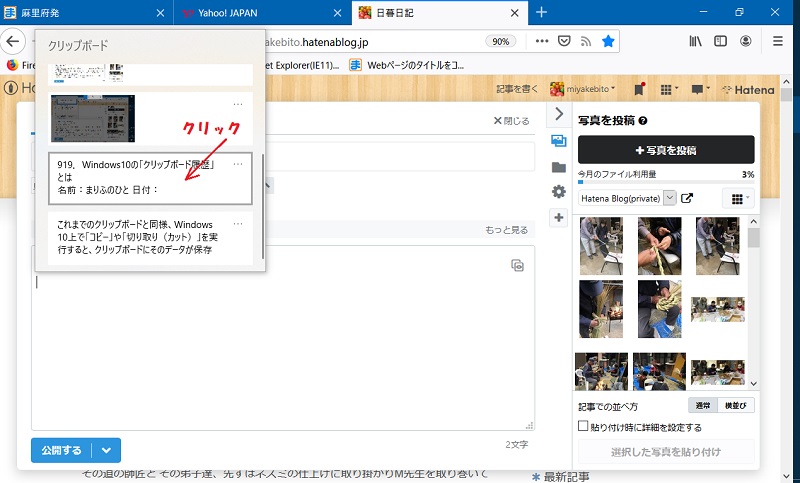
↓
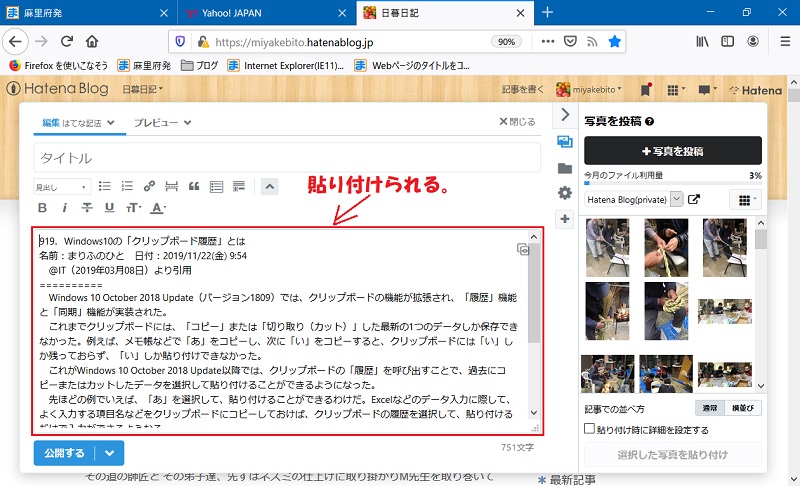
↓
919.Windows10の「クリップボード履歴」とは
名前:まりふのひと 日付:2019/11/22(金) 9:54
@IT(2019年03月08日)より引用
==========
Windows 10 October 2018 Update(バージョン1809)では、クリップボードの機能が拡張され、「履歴」機能と「同期」機能が実装された。
これまでクリップボードには、「コピー」または「切り取り(カット)」した最新の1つのデータしか保存できなかった。例えば、メモ帳などで「あ」をコピーし、次に「い」をコピーすると、クリップボードには「い」しか残っておらず、「い」しか貼り付けできなかった。
これがWindows 10 October 2018 Update以降では、クリップボードの「履歴」を呼び出すことで、過去にコピーまたはカットしたデータを選択して貼り付けることができるようになった。
先ほどの例でいえば、「あ」を選択して、貼り付けることができるわけだ。Excelなどのデータ入力に際して、よく入力する項目名などをクリップボードにコピーしておけば、クリップボードの履歴を選択して、貼り付けるだけで入力ができるようなる。
- -
ただ、保存される履歴は25件ほどのようなので、あまり古いデータは履歴からなくなってしまうので注意が必要だ。
よく利用するデータは、ピン留めしておけば、履歴から消去されないようになる。メールの定形あいさつ文のようなものは、クリップボードにコピーしておき、ピン留めしておくと便利かもしれない。
==========
https://www.atmarkit.co.jp/ait/articles/1903/08/news028.html
「Shift+Windows+S」で切り取ってみた。
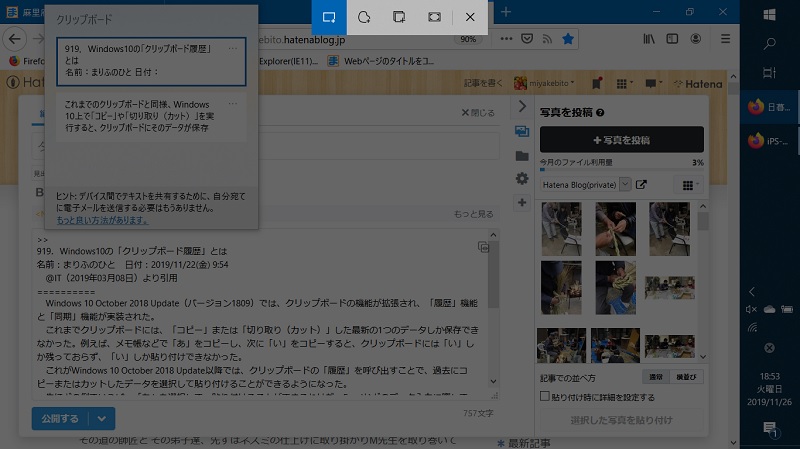
↓
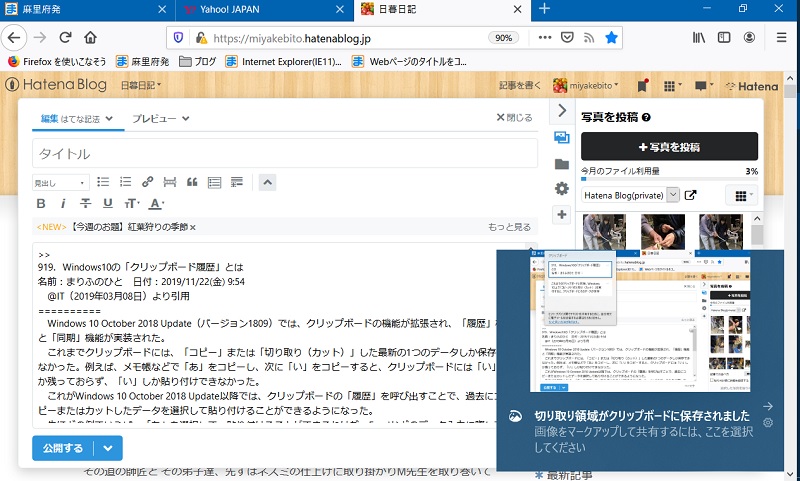
↓ ペイントに貼り付ける時は、クリップボードの履歴から選択する。
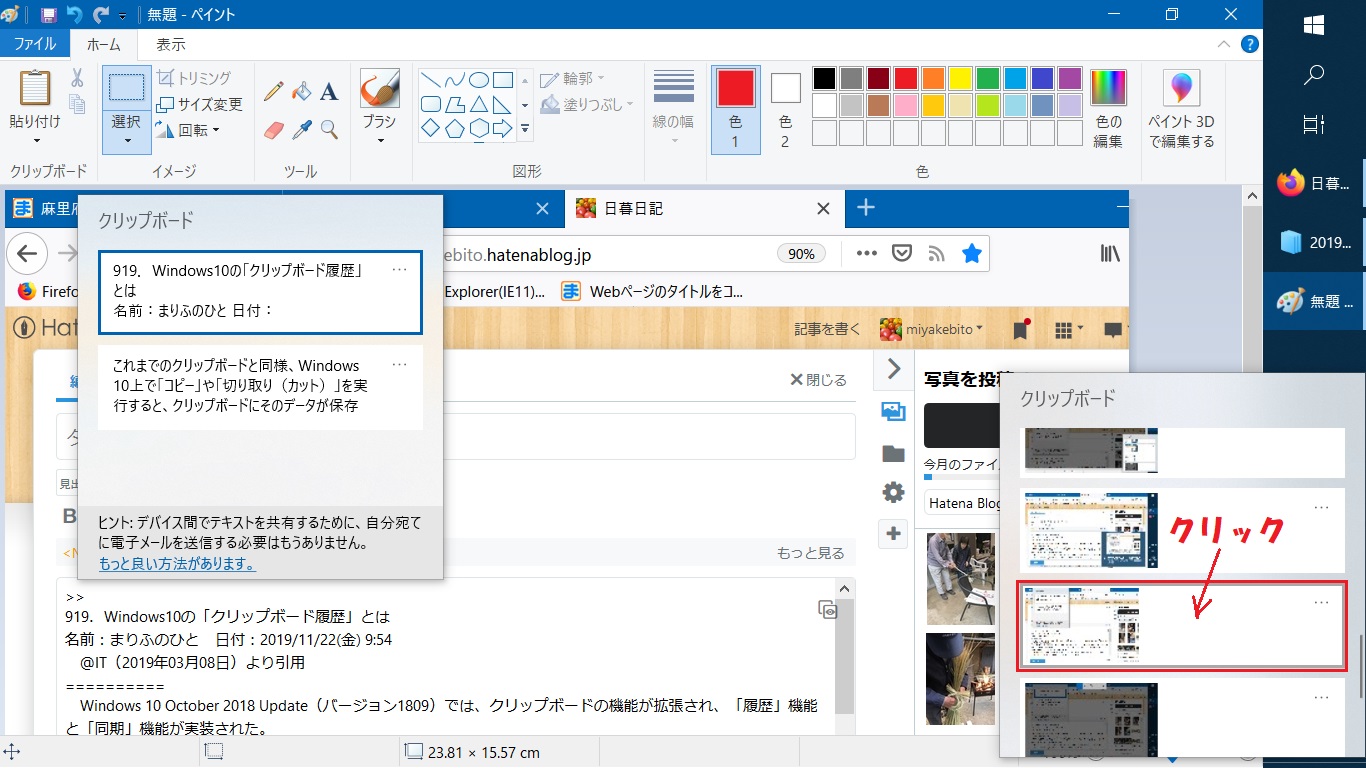
920.クリップボード履歴を使えるようにする
以前、クリップボードの履歴は「オン」にしていたけれど全然使えていなかった・・・
今回、掲示板の記事を参考にして勉強すると、とても便利な事が解りました♪
有難う御座いました。
感謝です。
参考にさせて頂いたブログです<(_ _)>
ymahatue1003.hatenablog.jp
sinnjyounohito.hatenablog.com